步骤28
步骤31
打开素材水彩4,Ctrl+T调整图片的大小和位子,图层混合模式改成正片叠底。

打开素材水彩7,Ctrl+T调整图片的大小和位子,图层混合模式改成正片叠底。
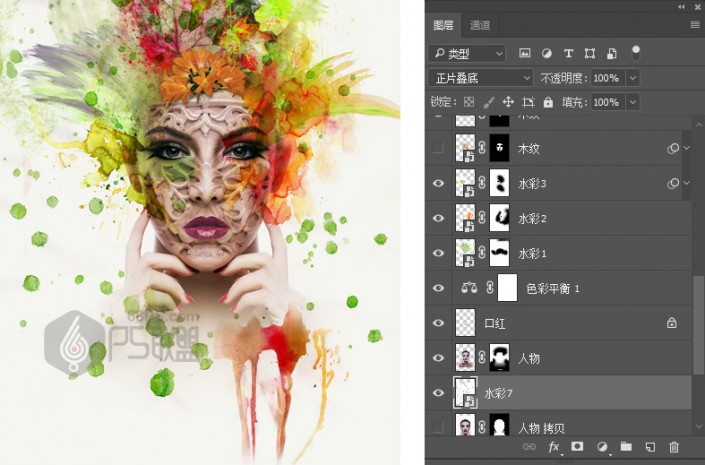
在背景图层上新建图层圆底,用椭圆选框工具在画布中画一个正圆,填充颜色为#dddbd0。


步骤31
Ctrl+J复制圆底,把填充设为0,双击图层打开图层样式,进行描边设置,大小为1,位置外部,颜色为#abb399。
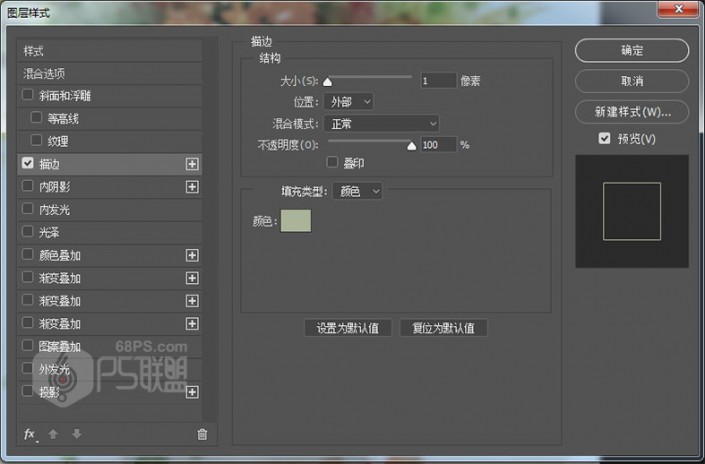
Ctrl+J复制圆底拷贝,调整下大小使它和下面的边框线有个错位,效果如下图
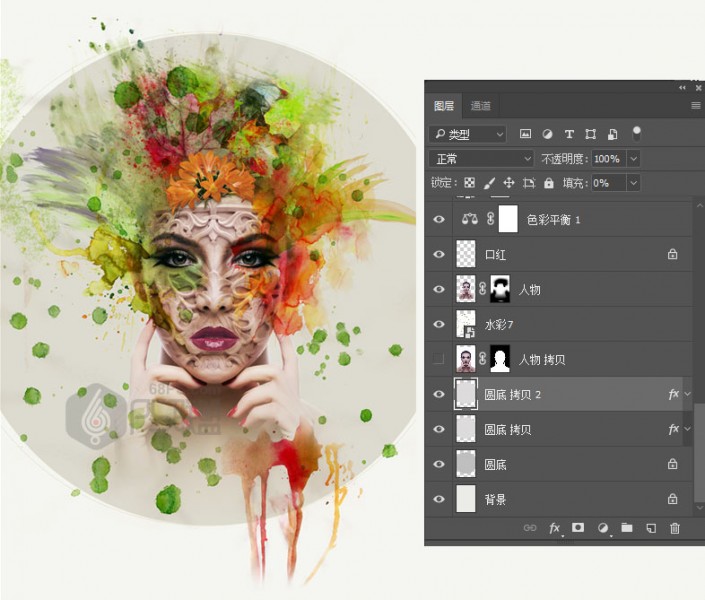
我们对整个画面进行色彩平衡调整,打开创建新的填充或调整图层中的色彩平衡对整体进行调整,调整参数如下
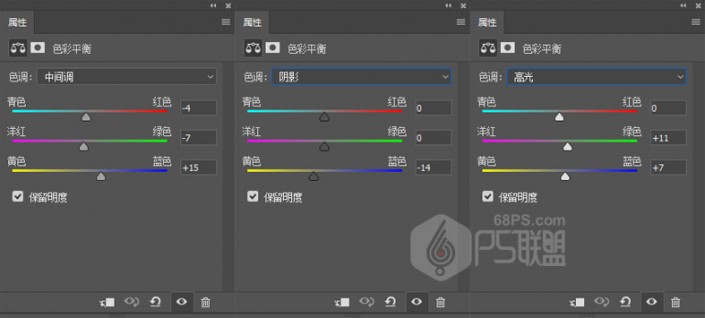
完成后的效果如下:








